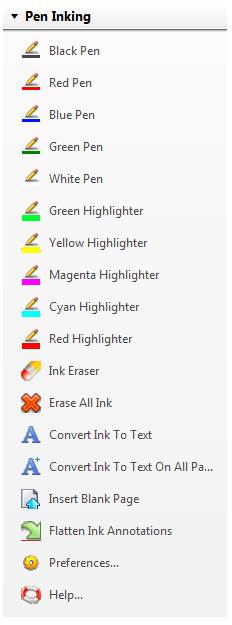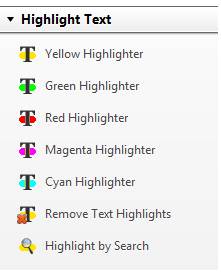AutoInk™ Plug-in for Adobe® Acrobat®
轻松书写,绘制或突出显示
做笔记或填写表格
流畅自然的PDF墨水
什么是AutoInk™插件?
它是什么?
AutoInk™是Adobe®Acrobat®软件的插件。该插件提供了一组Acrobat工具(笔和荧光笔),可使用笔输入轻松注释PDF文件。该软件能够将手写墨水转换为文本或便签。使用这些工具来书写笔记,绘制,涂鸦,填写表单字段并突出显示文档内容。
使用顺利吗?
该插件使用Microsoft操作系统提供的平滑墨水,使用笔输入时感觉非常轻松自然。它也可以与任何其他定点设备(例如鼠标)一起使用。
它与Acrobat的铅笔工具有何不同?
该插件专为用笔书写而设计,并使用Windows 7,Windows XP和Vista中非常流畅的墨水界面。 Acrobat的标准“铅笔”工具专为鼠标输入而设计,不使用最新操作系统随附的笔支持。结果,AutoInk提供了更好的用户体验。
支持平台
该插件旨在为Microsoft Windows中可用的新手写识别,墨水和笔功能提供本机支持。
我需要什么?
您需要一台运行Adobe®Acrobat®的Windows计算机,并带有数字笔输入设备,例如“ Bamboo Wacom数位板”。尽管该插件甚至可以与普通鼠标一起使用,但是建议使用笔书写设备以获得更流畅,更自然的体验。
功能概述
写,画或涂鸦
使用5种不同的钢笔工具(黑色,蓝色,红色,绿色和白色)在文档上的任意位置书写或绘图。调整笔的粗细和颜色以实现自定义外观。用笔的顶部轻松擦除墨水,或使用特殊的“橡皮擦”工具。
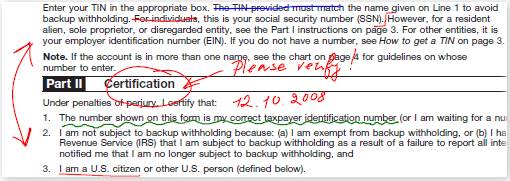
突出显示文档内容
使用5种不同的可调荧光笔标记文档内容(文本,图像,图形)。 AutoInk可以创建常规文本突出显示(在页面上的任意位置,不仅在文本元素上)或半透明的墨水注释。 调整荧光笔的宽度,颜色和透明度,以实现自定义外观。 以下是使用各种荧光笔标记的文档示例:
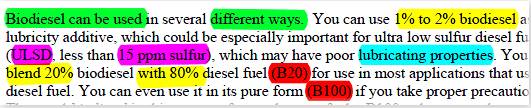
快速文本颜色编码
使用“突出显示文本”工具栏,可以使用5种不同的可调荧光笔快速对选定的文本进行颜色编码。
按搜索突出显示文本
该插件可以搜索用户指定的单词和句子,并在文档中自动突出显示它们。 可以用单一颜色突出显示文本,也可以使用20种自动分配的颜色突出显示文本(每个搜索词用不同颜色突出显示)。
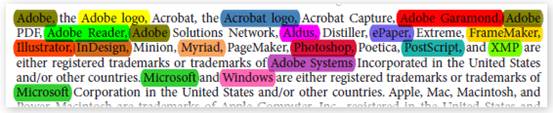
使用Acrobat的“注释”面板来导航,搜索和使用“通过搜索突出显示”功能创建的文本突出显示:
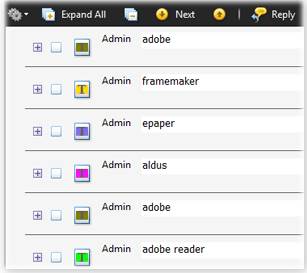
填写PDF表格
使用笔输入,在文本表单字段的上方书写。 只需单击一个按钮,即可轻松地将墨水转换为文本。 该插件使用最新的Microsoft技术执行手写识别,并自动填写下面的表单字段。
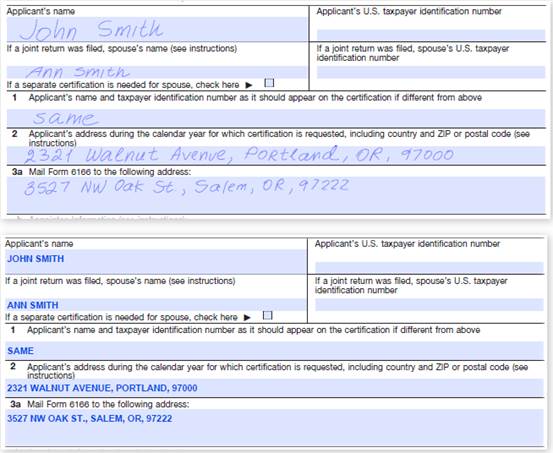
将墨水转换为文本
轻松将任何墨水转换为本机PDF文本,文本框注释或便笺。 使用高级识别设置和自定义单词列表来改善识别结果。 控制输出文本的字体样式,颜色和标题大小写。

(可选)将手写内容转换为文本框注释或便签。
将墨水另存为铅笔注释或PDF线图形
该插件允许将墨水保存为铅笔注释或直接保存为PDF线条图形(以提高性能)。
展平油墨注释
轻松弄平墨水和其他注释以保留其内容和外观。 所有交互式内容和墨迹注释都将转换为无法轻松更改的本机PDF图形。
插入空白页
只需单击一下鼠标,即可轻松插入空白页或笔记本样式的页面,以留出更多空间供墨迹。 插件会根据当前页面的尺寸自动创建新页面。
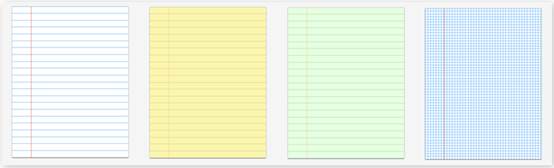
调整墨水外观
该插件可完全控制所有墨水笔的颜色,厚度和透明度(对于荧光笔)。
通过笔颜色显示/隐藏墨水
根据笔的颜色显示/隐藏笔墨注释。 例如,仅显示红色的墨水并隐藏其余的墨水。 与常规的按颜色进行Acrobat过滤不同,此操作是持久的,并允许在PDF文件中进行油墨隐藏/显示注释。
通过笔颜色锁定/解锁墨水
根据笔的颜色锁定/解锁笔墨水注释。 例如,仅解锁红色墨水并锁定其余墨水。 这样可以更轻松地以特定颜色编辑笔墨水,同时保留其余部分。
用户界面
该插件向Adobe Acrobat用户界面添加了两个工具栏和一个菜单,以实现无缝集成。
插件的工具栏: